Mostrar acumulación
La herramienta Mostrar acumulación (Show Stackup) permite visualizar fácilmente la acumulación definida en Creo EZ Tolerance Analysis. En esta herramienta se muestran los componentes de la acumulación en las ubicaciones definidas por la acumulación. Esto resulta útil al visualizar cualquier lugar en el que se haya cerrado una brecha entre los componentes del conjunto (consulte la sección Cierre de conjunto para obtener información detallada) o al visualizar el impacto de definir el desplazamiento del conjunto en Maximizar o Minimizar.
La herramienta Mostrar acumulación (Show Stackup) no está disponible para una acumulación con una referencia fallida.
1. En la ficha EZ Tolerance, seleccione Tabla de acumulaciones (Stackup Table) para abrir la tabla Resumen de las acumulaciones de tolerancia monodimensionales (Summary of 1D Tolerance Stackups). Pulse en  para abrir la tabla Detalles de la acumulación (Stackup Details) de una acumulación determinada.
para abrir la tabla Detalles de la acumulación (Stackup Details) de una acumulación determinada.
 para abrir la tabla Detalles de la acumulación (Stackup Details) de una acumulación determinada.
para abrir la tabla Detalles de la acumulación (Stackup Details) de una acumulación determinada.La herramienta Mostrar acumulación (Show Stackup) no está disponible en la tabla Resumen de las acumulaciones de tolerancia monodimensionales (Summary of 1D Tolerance Stackups). En la tabla se deben mostrar los detalles de una acumulación. |
2. Pulse en  de la tabla Detalles de la acumulación (Stackup Details). La tabla de acumulaciones se cierra y se abre el cuadro de diálogo Mostrar acumulación (Show Stackup).
de la tabla Detalles de la acumulación (Stackup Details). La tabla de acumulaciones se cierra y se abre el cuadro de diálogo Mostrar acumulación (Show Stackup).
 de la tabla Detalles de la acumulación (Stackup Details). La tabla de acumulaciones se cierra y se abre el cuadro de diálogo Mostrar acumulación (Show Stackup).
de la tabla Detalles de la acumulación (Stackup Details). La tabla de acumulaciones se cierra y se abre el cuadro de diálogo Mostrar acumulación (Show Stackup).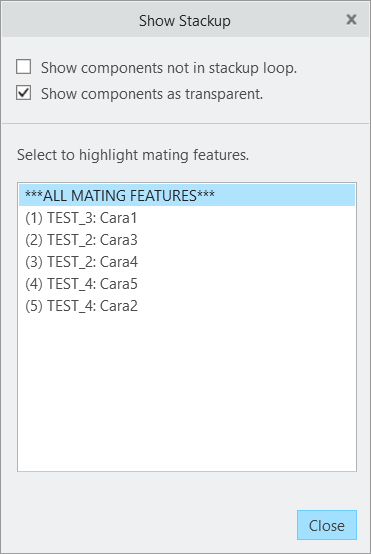
3. Los componentes que forman parte del bucle de acumulaciones se muestran en sus ubicaciones definidas por la acumulación.
La herramienta Mostrar acumulación (Show Stackup) coloca las piezas según la definición de las funciones de apoyo. Esto incluye los desvíos que se han definido entre los componentes. El desplazamiento del conjunto se representa con precisión al centrar los dos componentes si el desplazamiento del conjunto se define en flotante o en el centro, o bien si se desplazan los componentes a un lado o al otro si se define como Maximizar o Minimizar. |
4. Los componentes que no se incluyan en el bucle de acumulación se ocultan por defecto. Pulse en la casilla situada junto a Mostrar componentes que no están en el bucle de acumulaciones (Show components not in Stackup loop) para activar la visualización de estos componentes.
5. Todos los componentes que no están ocultos se muestran como transparentes. Pulse en la casilla situada junto a Show components as transparent para desactivar la visualización transparente y mostrar los componentes según la configuración de visualización del modelo.
6. En la lista de la parte inferior del cuadro de diálogo Mostrar acumulación (Show Stackup) se enumeran todas las funciones de apoyo de los componentes que forman parte de la acumulación. El formato es el siguiente:
<COMPONENT NAME>:<FEATURE NAME>.
Seleccione cualquier fila para realzar la función de apoyo.
En la primera línea de la lista se realzan todas las funciones de apoyo de la acumulación. Cada fila subsiguiente realza solo la función individual que se muestra. |
La primera línea debajo de la línea ***ALL MATING FEATURES*** corresponde a la función de inicio de la acumulación. La última línea de la lista corresponde a la función de finalización de la acumulación. |
7. Pulse en Cerrar (Close) para cerrar el cuadro de diálogo Mostrar acumulación (Show Stackup) y devolver los componentes a sus ubicaciones de conjunto estándar y mostrarlos con regularidad.